Veliko uporabnikov se je med komunikacijo z drugimi spopadalo s težavami s povezavo. Nekateri pogosti razlogi za to slabo povezavo so slaba internetna povezava, težave z napravami ali težave s strežnikom Discord. V tem članku smo našteli nekaj strategij za odpravljanje težav, ki so uporabnikom pomagale pri premagovanju težav pri povezavi z neskladjem.
Rešitve
1. Včasih samo zapiranje in odpiranje Discord uporabnikom pomagala rešiti to težavo.
2. Preverite, ali ponovni zagon računalnika pomaga odpraviti to težavo s povezavo.
3. Lahko preverite stanje strežnikov Discord o tem povezava vedeti, ali obstajajo težave z izpadom.
4. Preverite, ali Discord sploh kaj vsebuje nove posodobitve.
a. Desni klik naprej Ikona neskladja v opravilni vrstici.
b. Izberite Preveri za posodobitve in počakajte, da se Discord posodobi.
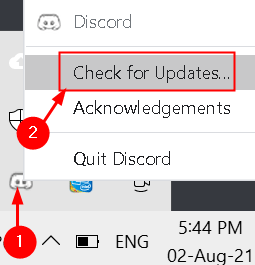
5. Preglejte računalnik za zlonamerno programsko opremo in preverite, ali pomaga odpraviti to težavo.
6. Znova zaženite usmerjevalnik in preverite, ali je težava odpravljena.
Popravi 1 - Spremenite nastavitve DNS
1. Pritisnite Windows + R in tip ncpa.cpl v Teči pogovorno okno odprto Omrežne povezave.
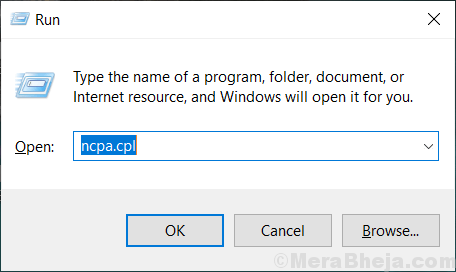
2. Desni klikna vašem toku Omrežni adapter in izberite Lastnosti.
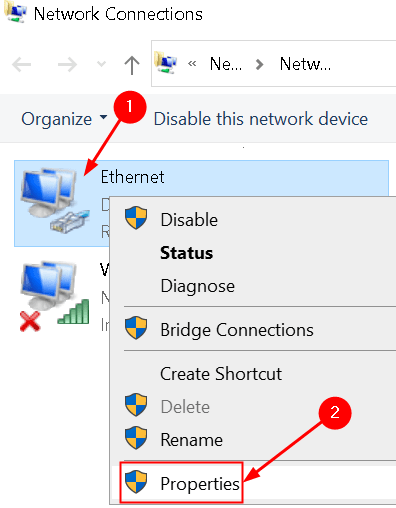
3. Izberite Internetni protokol različice 4 v oknu Lastnosti.
4. Kliknitena Lastnosti gumb.

5. Preverite možnost zraven Uporabite naslednje naslove strežnikov DNS.
6. V Prednostni strežnik DNS tip 1.1.1.1 in v Nadomestni strežnik DNS vnesite 1.0.0.1.
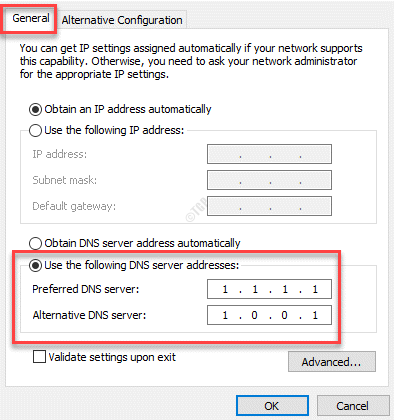
7. Kliknite na v redu da shranite spremembe.
To vam bo pomagalo odpraviti težavo s povezavo.
Popravi 2 - onemogoči nastavitve proxyja
1. Odprto Zaženi (tipka Windows + R) pogovorno okno. Vrsta inetcpl.cpl odpreti Internetne možnosti.

2. Pojdite na Povezave zavihek.
3. Kliknite na Nastavitve LAN gumb.
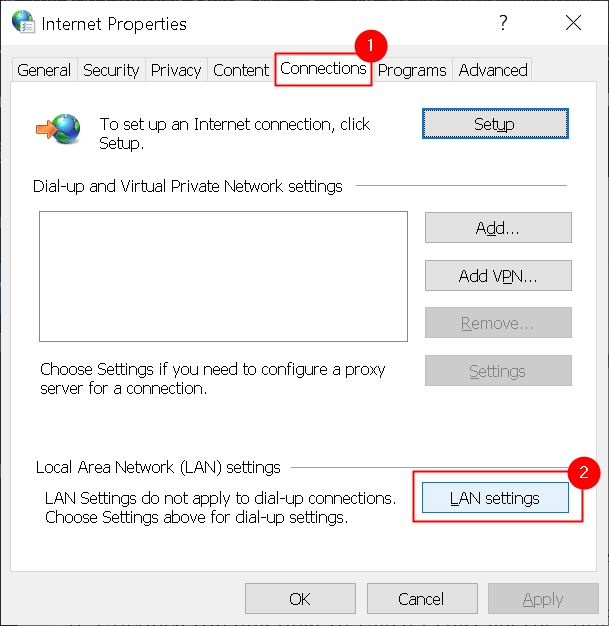
4. Počistite poljepolje zraven Za LAN uporabite proxy strežnik.
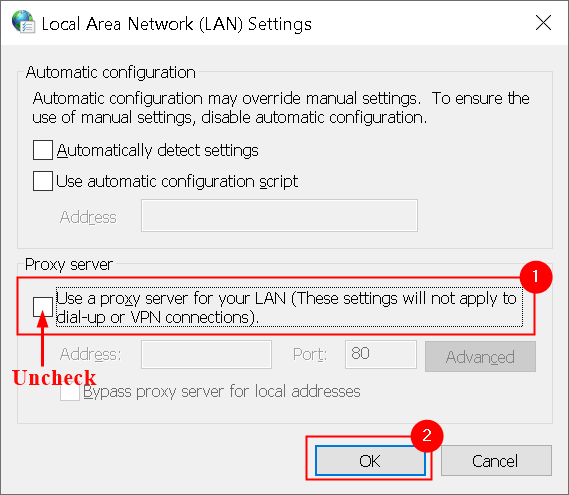
5. Kliknite na v redu shranite in uporabite spremembe. Zdaj preverite, ali je težava odpravljena.
Popravi 3 - Ponastavi omrežne konfiguracije
1. Odprto Teči stiskanje Windows + R tipke hkrati.
2. Vrsta cmd in pritisnite Ctrl + Shift + Enter teči Ukazni poziv kot skrbnik. Kliknite na Da če vas pozove UAC.

3. Za izvajanje enega za drugim vnesite naslednje ukaze.
netsh int ip reset C: \ Resetlog.txt netsh winsock reset ipconfig /flushdns exit
4. Ponovni zagon sistem in preverite, ali je bila težava odpravljena v programu Discord.
Popravi 4 - ponastavite omrežje
1. Pritisnite Windows + I odpreti Nastavitve.
2. Izberite Omrežje in internet.

3. Pomaknite se navzdol v desnem podoknu nastavitev Omrežje in internet in kliknite na Ponastavitev omrežja.
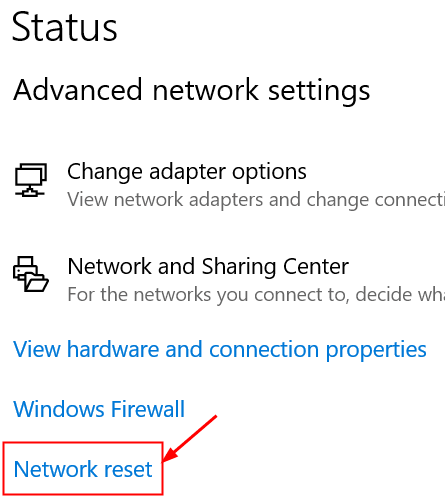
4. Kliknite na Ponastavi zdaj gumb.
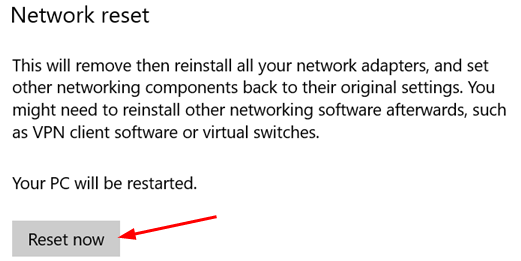
5. V potrditvenem oknu za ponastavitev omrežja pritisnite Da.
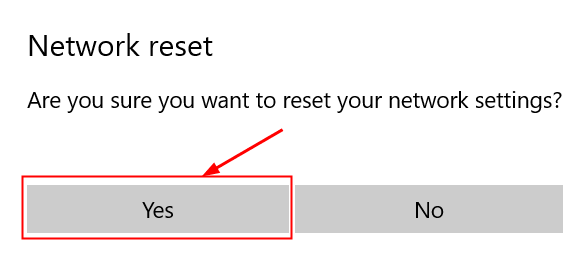
6. Ponovni zagon vaš sistem. Ob ponovnem zagonu Windows zazna omrežje, s katerim ste povezani.
7. Zaženite Discord in preverite, ali se lahko povežete.
Popravi 5 - Znova namestite omrežni gonilnik
1. Odprto Teči in tip devmgmt.msc odpreti Upravitelj naprav.
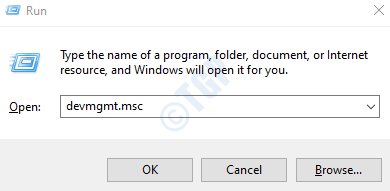
2. Razširi Omrežni adapterji.
3. Desni klik na vašem Omrežni adapter in izberite Odstranite napravo.
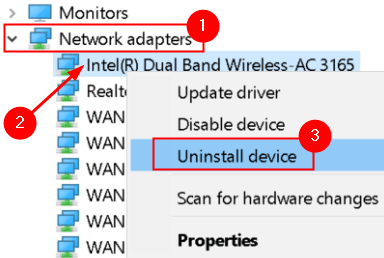
4. Kliknite na Odstrani v potrditvenem oknu.
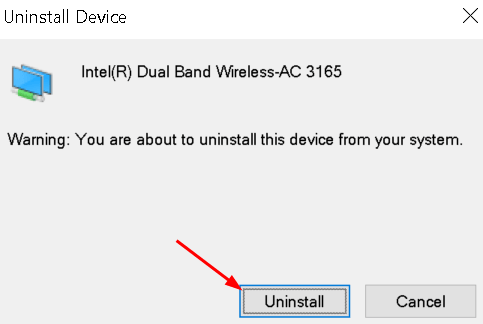
5. Ponovni zagon računalniku. Ob ponovnem zagonu Windows išče novo strojno opremo in samodejno namesti gonilnik omrežne naprave.
Preverite, ali lahko nadaljujete klepet ob neskladju brez težav s povezavo.
Popravi 6 - onemogočite nepotrebne razširitve brskalnika
Razširitve bodo včasih povzročile težave z vidiki spletnega mesta. Če ste se pred kratkim začeli soočati s težavami s povezavo Discord in ste namestili novo razširitev, boste morali onemogočiti razširitev brskalnika in preveriti, ali je težava odpravljena.
Onemogoči razširitve brskalnika v Chromu
1. Odprto Chrome in tip chrome: // razširitve v naslovni vrstici.
2. Ti lahko onemogoči razširitve brskalnika avtor: jih izklopite.
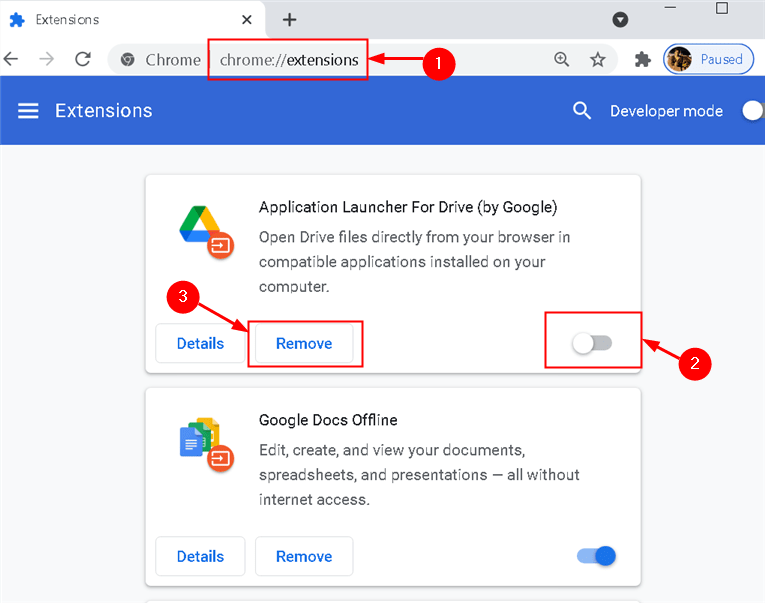
Onemogoči razširitve v brskalniku Microsoft Edge
1. Odprto Microsoft Edge in tip edge: // razširitve v naslovni vrstici.
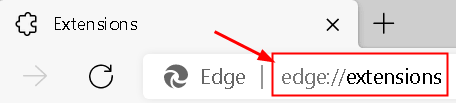
2. Izklopi nepotrebnega razširitve ki si jih lahko ogledate na tej strani.
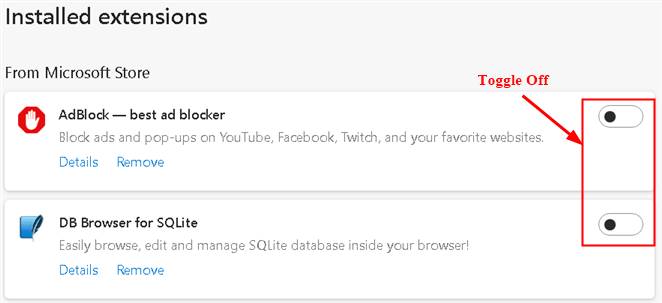
Popravek 7 - onemogočite pospeševanje strojne opreme
Če ste v sistemu omogočili strojno pospeševanje obdelave podatkov z grafičnim procesorjem, ga morate za rešitev te težave onemogočiti.
V Chromu
1. Odprite brskalnik Chrome in vnesite chrome: // nastavitve/sistem v naslovni vrstici.

2. Spodaj Sistem, onemogoči Uporabite strojno pospeševanje, če je na voljo možnost.
3. Kliknite na Znova zaženite znova zaženite brskalnik in preverite, ali je težava odpravljena.
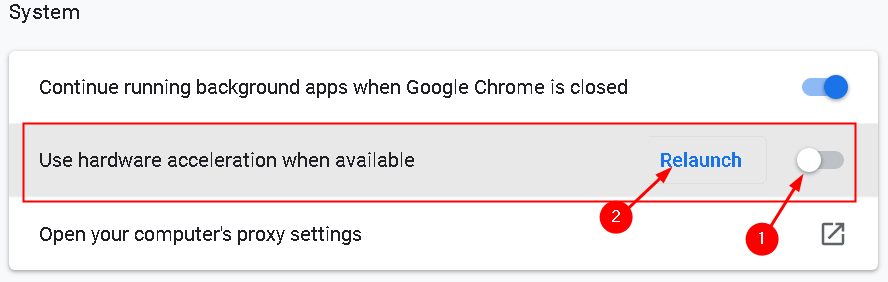
V brskalniku Microsoft Edge
1. Odprite Microsoft Edge in vnesite edge: // nastavitve/sistem v naslovni vrstici.
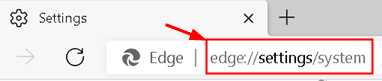
2. Izklopi Kadar je na voljo, uporabite strojno pospeševanje možnost pod Sistem.
3. Kliknite na Ponovni zagon in preverite, ali je težava odpravljena.
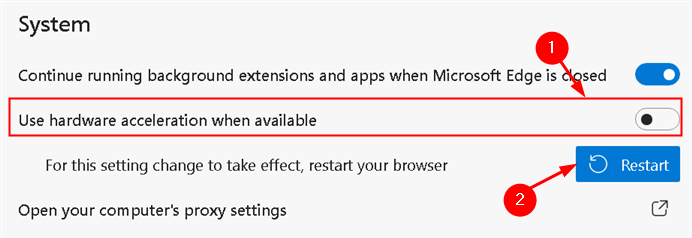
Popravi 8 - Izklopite požarni zid
1. Odprto Zaženi (Windows + R) in tip cmd odpreti ukazni poziv.
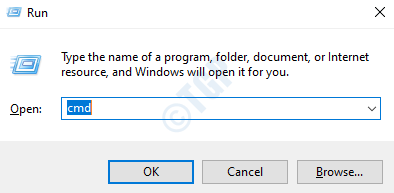
2. Če želite poiskati privzeti prehod, vnesite naslednji ukaz:
ipconfig
3. Kopirati the Privzeti prehod iz ukaznega poziva.
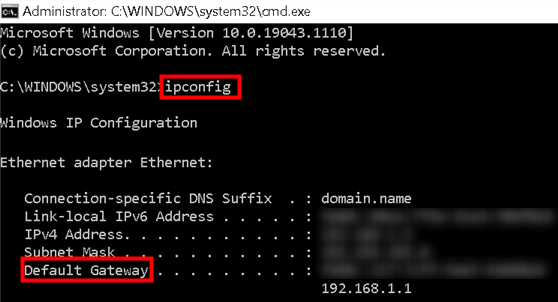
4. Prilepi to v tvoje brskalnik in pritisnite Vnesite.
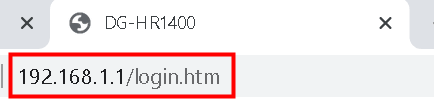
4. Vpiši se z vašim uporabniškim imenom in geslom.
5. Poiščite svojega Nastavitve požarnega zidu usmerjevalnika in izklopite ali izklopite.
Hvala za branje.
Zdaj morate biti sposobni uporabljati Discord brez težav s povezavo. Komentirajte in nam sporočite popravek, ki vam je pomagal odpraviti težavo.


